-
Total de itens
193 -
Registro em
-
Última visita
Tudo que apito postou
-

cs original,, como faço server pra os piratas entrarem?
topic respondeu ao thiagojpo de apito em Counter-Strike 1.6 Geral
não e so pegar akele crack veio la no site não?? -
Affe nda a ver!
-
Naum estou entendendo ?? Post Up?? Douple post?? Que Duple Post??
-
vc coloca decimal e depois da um restart no pc ! se não der dele aquele que vc fez e cooque o mesmo nome e o valor decimal!
-
fake?? Veio pergunta coisas interessantes se eu postei e pq ta ai eh da certo todo postado por min e pre-testado ! Da certo sim! :roll: :wink:
-
Você tem uma ponta de rasão mais não eh tão bem delimitado não ! Por isso existe gente que conseguiu ate 21kb a mais!
-
Se seu modem e alugado rola vc fazer pq a vida util dele ira diminuir 5 anos!
-
Você que deve ter pirado irmaumzin pq isso não altera em nada na estabilidade do windows, vc esta muito enganado!
-
Isso não e so para o Velox qualquer tipo de internet pois isso libera o upload que o windows "come"!
-
Esse erro e dado pq o pacote v27 está cm problemas não esta totalmente hackeado, devido ter sido lançado recentemente!
-
Bom gente pra começar esse tuto não e meu. E de um cara chamado Lucianomb.O tutorial tb recebeu modificações! Pois então vamos la.Muitas pessoas sempre procuram maneiras de melhorar a taxa de download , mas esquecem da taxa de Upload. Aqui vou postar duas dicas que servem para melhorar a taxa de upload. Recomendo que faça um teste de Upload antes de aplicar as configurações e anote os resultados para comparar depois. Um bom site para testar a taxa de upload é Teste seu Upload Agora siga os passos da configuração: :arrow: Clique em Iniciar / Executar digite regedit e clique em OK Navegue até a seguinte chave do registro: :arrow:[HKEY_LOCAL_MACHINE\SYSTEM\CurrentControlSet\Services\AFD\Parameters] (Se você não encontrar a pasta Parameters dentro da pasta AFD você poderá cria-la sem problemas) Crie a seguinte chave DWORD "DefaultSendWindow" sem as aspas e atribua a ela o valor "18000" Hexadecimal sem as aspas Agora navegue até a seguinte chave do registro: :arrow:[HKEY_LOCAL_MACHINE\SYSTEM\CurrentControlSet\Services\Tcpip\Parameters] Crie a seguinte chave DWORD "EnablePMTUDiscovery" sem as aspas e atribua a ela o valor "1" Decimal sem as aspas. (Se a chave já existir basta apenas mudar o valor para "1" Decimal) Agora reinicie seu computador e faça um novo teste de upload no site recomendado acima e compare com o resultado anterior. Mas agora se vc e preguiçoso pode baixar o registro Aqui :arrow:
-

Melhor HS do que esse ??? Numca vi!
um tópico no fórum postou apito Demos, Movies e ScreenShots de CS
-
muito obrigado !
-
a unica coisa que ele faz e simplesmente ficar com o firefor pe aberto! ai fica mais facil e so clicar nele duas veses e cabou entra em 1 segundo!
-
aumentou 8 kbts
-
doido naum tem nada ai
-
O negócio é o seguinte. Encontrei essas dicas no site http://www.tss2000.nl e tive o trabalho de trazê-las para cá em bom português já que nunca achei nada parecido aqui no fórum. Penso eu em minha humilde modéstia que possa ajudar a resolver de vez o desligamento lento do XP. Assim ó: Dê um passeio até a chave HKEY_CURRENT_USER\Control Panel\Desktop\ Chegando lá, encontre o valor HungAppTimeout que deve estar em 5000 (padrão). Se não estiver, coloque. Por aí mesmo, procure o valor WaitToKillAppTimeout. Troque o valor para 4000 (Embora a sugestão do colega TheBest seja trocar para 100). Depois, dê um passada em HKEY_LOCAL_MACHINE\System\CurrentControlSet\Control\ e troque o valor de WaitToKillServiceTimeout para 4000 também (eu uso 1000). Outra diquinha que parece macumba é dar um pulinho nas Ferramentas Administrativas no Painel de Controle. Clique em Serviços e procure o serviço NVidia Driver Help. Em suas propriedades, marque-o como Manual e não como Desativado. :arrow: ATENÇÃO E NVidia Driver Help nao qualquer outro! Pra finalizar execute o arquivo gpedit.msc Vá até Modelos Administrativos, pule para Sistema e depois Perfís de Usuário. Do lado direito da tela aparece a opção Número máximo de tentativas para descarregar e atualizar perfil de usuário. Ative-o e atribue o valor 0 Outra coisita. O XP, segundo este site, é meio Gay para lidar com Cache L2. Se você souber exatamente o quanto de Cache L2 seu processador tem, dê uma espiada em HKEY_LOCAL_MACHINE\SYSTEM\CurrentControlSet\Control\Session Manager\Memory Management\ Procure pelo valor SecondLevelDataCache. Dê um duplo clique. Na janela que se abre marque a bolinha "Decimal" e em "Value Data" digite quantos kilobytes de Cache L2 o seu processador tem. Não acreditava em chaves milagrosas até descobrir esta aqui. E por fim a pérola das pérolas, o crem de lá crem. Você e eu sabemos que nennhum Windows, por mais estável que seja, libera toda a memória que era ocupada por um aplicativo quando ele é fechado. Sempre fica uma DLL esquecida na memória, o que torna praticamente impossível não ter que reiniciar o computador para o micro ficar mais leve após uma sessão mais hardcore de Office, por exemplo. Para obrigar o WindowsXP a descarregar da memória todas as DLLs que não estão em uso, dê uma espiada em HKEY_LOCAL_MACHINE\SOFTWARE\Microsoft\Windows\CurrentVersion\Explorer Chegando lá, você vai ter que criar uma nova chave chamada AlwaysUnloadDLL. Como criar uma nova chave, você vai me perguntar. Simples, respondo eu. Clique com o botão direito do mouse na chave Explorer, aponte para Novo, depois Chave. Uma nova chave vai ser criada dentro do item Explorer (vai parecer uma pasta nova). Renomeie-a para AlwaysUnloadDLL e troque o valor Padrão para 1 invés de 0. Espero que ajude em alguma coisa. NÃO AJUDO BURRALDINOS QUE ACHÃO QUE CONHECE O CACHE L2 DO COMPUTADOR!
-
Antes de tudo , como muitas pessoas estavam a enfrentar problemas com o CableNut ( o melhor software para acelerar as conexões) , decidi fazer este pequeno tutorial sobre o software TCP OPTIMIZER. Onde pode ser obtido aqui: http://www.speedguide.net/files/TCPOptimizer.exe Tem apenas 425 KB é freeware e trabalha com todos os sistemas operativos Windows e resulta! ( alguns parâmetros da Internet não estão optimizados por defeito ). Quando está com o programa aberto irá-se deparar com esta janela! Nota : O programa detecta logo qual o seu sistema operativo ( no meu caso é o XP) e estas são as minhas configurações! Atenção , não caia na besteira de por os mesmos valores! Você pode fazer uma optimização de acordo com as configurações já definidas onde basta escolher o tipo de conexão que você tem e clicar em Apply Changes e dar um reboot. Mas eu aconselho a fazerem uma optimização personalizada de acordo com a vossa conexão. Para isso selecciona qual o tipo de conexão que tem ( Dialup,Cable,Adsl...) e seleccione a opção ''Custom Settings''. O Windows vem configurado para performance optimal em conexões LAN. Isto significa que embora seu modem funcione perfeitamente bem, mas não usará com sua máxima eficiência, e gastará tempo em ações que poderiam ser optimizadas ou mesmo puladas. Estas opções não são exactamente tão fáceis de mudar. Você não pode apenas clicar no "painel de controle" e mudá-las. Você terá que se aventurar no registro ou instalar aplicações externas para mudá-los. Mas vale a pena. Você irá optimizar seu modem e vai aprender alguma coisa sobre redes de trabalho (network). Em Network Adapter selection , escolha qual é o seu adaptador de Internet e seleccione a opção ''Modify all Network Adapters''. Em Time to Live ( TTL ) - O TTL indica quanto tempo um "pacote" deve ser permitido sobreviver antes que esteja apagado. O TTL determina essencialmente o número máximo dos hops permitidos. Vale a pena mudá-lo para um valor maior, ou seja 128. Para Win98 coloque 32 e para Win98/98SE/ME/2K/XP coloque 128. Em MaxMTU - "Maximum Transmission Unit" de uma rede é a maior quantidade de dados que podem ser transferidos nessa rede. Cada host tem um valor MTU.Quando dois computadores começam uma seçcão TCP, um deles pode enviar um pacote ou diversos pacotes para o outro, eles concordam com a unidade maiorde transmissão de valores. Como eles fazem isso? Bem, cada host toma seu próprio valor MTU e compara com o outro valor do host. Se ambos valores forem identicos, então os dois hosts concordarão com o valor. Se os dois valores forem diferentes, o valor mais baixo será usado para esta seçcão. O normal MTU da maioria dos sistemas é de 1500, na qual é ótimo para LANs (Área Local de redes de trabalho) e para todas as conexões do tipo Intranet mas pode ser muito ineficiente ao usar-se uma conexão de PPP (Point To Point Protocol). O MTU é ajustado conjuntamente com o MSS, o "Maximum Segment Size" (Tamanho Máximo do Segmento) , e o RWIN, "Receive Window". O MSS é o maior segmento de dados do TCP esta preparado para receber nessa conexão. O MSS deve ser menor do que MTU pelo menos em 40 bytes. Em relação a números para banda larga coloque valores entre 1492-1500 e DiaLup coloque 576. TCP RECEIVE WINDOW (Janela receptora) - RWIN determina quantos dados o computador de recepção está preparado para receber. Se RWIN estiver ajustado demasiado grande resultará numa maior perda dos dados se um pacote for perdido ou danificado. Pondo a janela receptora para 8760 para Win95/98/98SE/NT e 17520 para WinME/2K/XP pode melhorar e muito a velocidade dos seus downloads. A fórmula para calculares a tua RWIN é multiplicar a tua latência a multiplicar pela a velocidade de download e dividir por 8. Black Hole Detect (Detectação do Buraco Negro) - Detectação do buraco negro é desactivada originalmente. Activando essa opção, força o sistema a tentar detectar rotas de buraco negro. Rotas de buraco negro são rotas que não enviam de volta mensagens fragmentadas necessárias de ICMP (Protocolo da Internet de controle de mensagen) enquanto automaticamente determinam o valor optimal MTU. Isso eleva ao máximo número de retransmissões feitas por um dado segmento. Opcionando este parametro quando não é preciso pode causar degradação na performance. Então não é recomendado que você active esta opção ao menos que você entenda as consequências feitas. Aqui vai uma simples analogia para se perceber como tudo isto funciona: O TCP/IP recebe um e-mail (ou da página da web) e divide-os em bocados (pacotes). Depois põe cada um dos bocados num envelope com um endereço (header) para que os "routers" o emitam logo à sua maneira. Todas as letras são entregadas na sua caixa postal. Assim... MSS = o tamanho de cada pacote de dados MTU = o tamanho do envelope (que deve ser ligeiramente maior do que o pacote de dados) RWIN = o tamanho da caixa postal que " recebe" as letras ... MTU Discovery- Permite a determinação do MTU máximo para um dado caminho. Selective Acks - Permite que o TCP recupere da perda de pacotes sem renviar pacote que já estavam com sucesso recebidos. Coloque ''yes'' para Win98/98SE/ME/2K/XP e ''no'' para Win98/NT. Max Duplicate Acks - Retransmissão rápida e rápida e recuperação dos conexões TCP que encontraram um pacote perdido na rede. Permite ao remetente do TCP deduzir rapidamente um único pacote perdido. Coloque 2 para Win98/98SE/ME e 3 para Win98/98SE/ME. Extra ( apenas uma observação , se quiser passe à frente): TCP Tahoe Usa arranque lento/prevenção da congestão Uma melhoria: rápida retransmissão Detectar pacotes (segmentos) descartados por três Acks duplicados W = W/2, e começa a prevenção da congestão TCP Reno (recuperação rápida) Depois de receber três Acks duplicados ssthresh = W/2, e retransmitir pacotes em falta W = ssthresh + 3 Depois de receber a confirmação (ACK): W = ssthresh Permitir ao tamanho da janela crescer depressa para manter cheio o pipeline Em TCP 1323 Options vamos conhecer o seguinte: Windows Scaling - 65535 é valor mais alto da janela receptora que você pode usar com o Windows Scaling activado. Então simplesmente é necessário para por algum número mais alto que 65535 . Seleccione esta opção de acordo com a sua configuração. Timestamps - É usado para dois distintos mecanismos : RTTM (Round-Trip Time Monitor) e PAWS (Protection Against Wrapped Sequences). A desvantagem de usar TimeStamps é que adiciona 12 bytes para os 29 bytes do Header do TCP. Não seleccione esta opção. ---------------------------------------------------------------------------------------------------- Conclusão : A velocidade máxima das transferências do TCP/IP através de uma conexão do SLIP "Serial Line Protocol" ou do PPP "Point To Point Protocol" fica desde logo, limitado pela velocidade do modem. Num mundo ideal, com um ficheiro já comprimido, devia-se poder obter 3,2 KBytes/sec com uma conexão de 28,8 Kbps (kilobits por segundo); 2,7 KBytes/sec com uma ligação de 24 Kbps; 1,6 KBytes/sec com uma ligação de 14,4 Kbps; etc. Cada Byte/sec da taxa de dados entregue do TCP requer 9 bps da velocidade do modem. As velocidades de transferência de dados mencionadas acima, estão referidas como velocidades ideais que se podem conseguir, mas são frequentemente impedidas pela fragmentação que pode ocorrer na transmissão dos pacotes dos dados. Quando visita vários locais da web, você encontrará pelo menos um "router" no trajecto do download com um MTU de somente 576 bytes. Este é o MTU o mais comum que se ajusta no uso da Internet e é considerado geralmente como o "padrão Internet". Ao evitar a fragmentação nota-se um efeito de melhoria na velocidade do download de ficheiros, principalmente em ficheiros html, imagens e e-mail. Puff.. hoje fico-me por aqui.. Um abraço Nota : Façam sempre um teste de velocidade antes e depois para não virem com ''isso não funciona''. Façam um antes de aplicar as configurações e outro depois de aplicar e comparem os valores..
-
Ja testaste? Porra veio testa aew ta vendu naum o cara flw que e eh bom pq ele testou!
-
tentar mudar as configs!
-
affe estou sem tempo!depois upload from you! --- pod baixar agora!
-
FireFox Preloader - 841/ktbs - Para vc iniciar seu FF MAIS RAPIDO QUE A LUZ - ele não e um addon do FF,e sim um programa.
-

PRECISO DE SERVIDORES PIRATAS ATUALIZADOS P/ JOGAR!!!
topic respondeu ao saddle de apito em Counter-Strike 1.6 Geral
Aew eu tenho um server aki que aguenta 30 pessoas ping 80 + naum tem cheating death entaum de vez em quando tem cheater: cybernet.sytes.net:27016 -
olha meu caro eu peguei esse negocio ai dum cara que postou anonimamente em um forum que eu nem tenho mais pq ontem tive que reintalar o WINDOWS